Comment réparer le micro du casque qui ne fonctionne pas ?
Pour réparer le micro du casque qui ne fonctionne pas, les méthodes sont indiquées ci-dessous :
- Définir le microphone par défaut
- Mettre à jour les pilotes
- Autoriser les applications à accéder au microphone
- Assurez-vous que le micro est activé
- Utiliser une prise différente
Explorons chacune des méthodes une par une pour résoudre le problème énoncé.
Correctif 1 : Définir le microphone par défaut
Définir le microphone par défaut peut résoudre le problème indiqué. Pour définir le microphone par défaut, le guide est fourni ci-dessous :
Étape 1 : Ouvrez Modifier les sons du système
Tout d'abord, ouvrez ' Modifier les sons du système ” dans le panneau Démarrer :
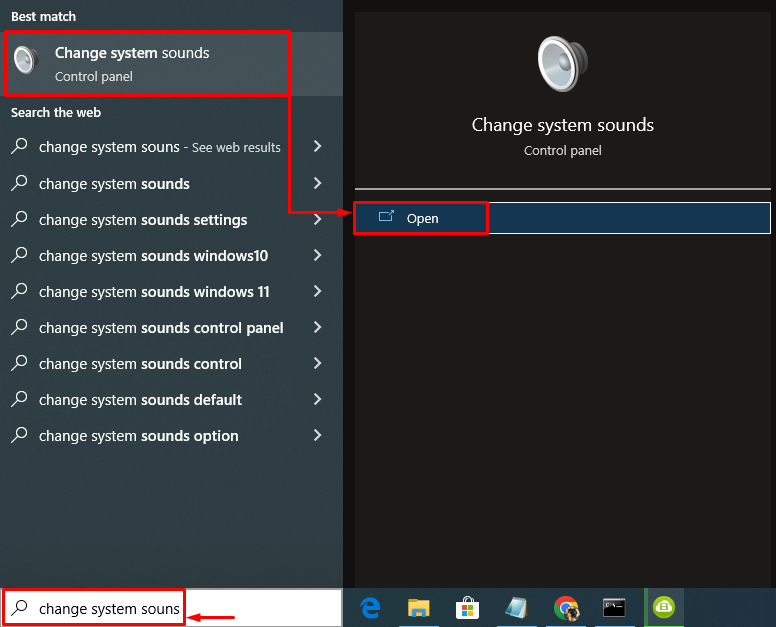
Étape 2 : Définir le micro comme périphérique par défaut
Passez au ' Enregistrement onglet '. Faites un clic droit sur le microphone et sélectionnez ' Définir comme périphérique par défaut ” :
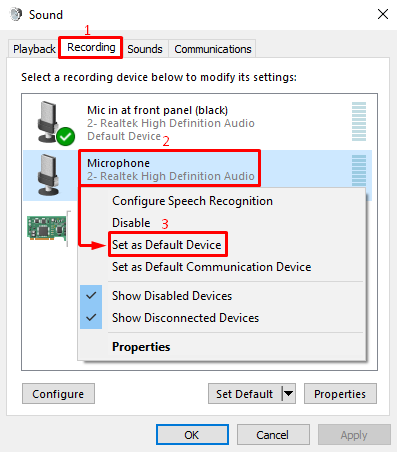
Appuyez sur le ' D'ACCORD ' bouton pour enregistrer les modifications :
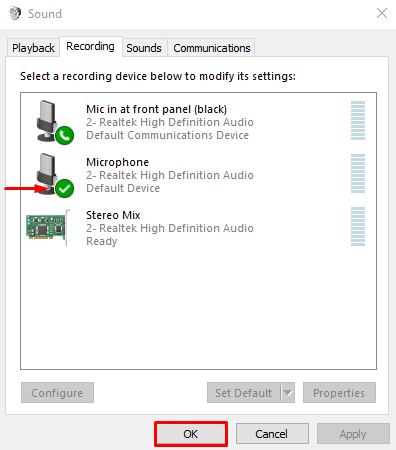
La coche verte indique que le microphone a été défini par défaut.
Correctif 2 : Mettre à jour les pilotes audio
La mise à jour des pilotes audio peut résoudre le ' le micro du casque ne fonctionne pas ' publier. Pour cette raison, suivez les étapes mentionnées ci-dessous :
Étape 1 : Ouvrez le Gestionnaire de périphériques
Tout d'abord, lancez ' Gestionnaire de périphériques ' dans le panneau de démarrage de Windows :
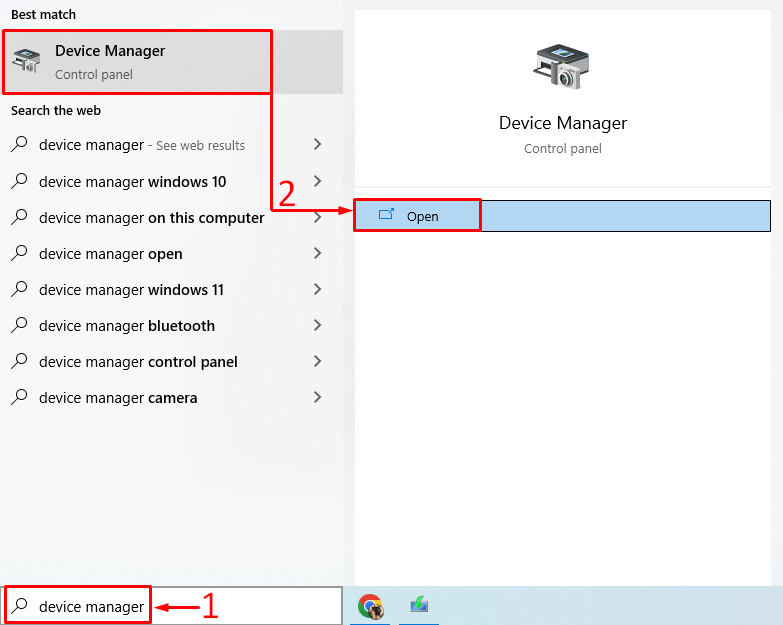
Étape 2 : Mettre à jour les pilotes audio
Élargir le ' Entrées et sorties audio ' section. Cliquez sur le pilote audio, puis sélectionnez ' Mettre à jour le pilote ” :

Cliquer sur ' Trouver automatiquement le logiciel du pilote mis à jour ” :
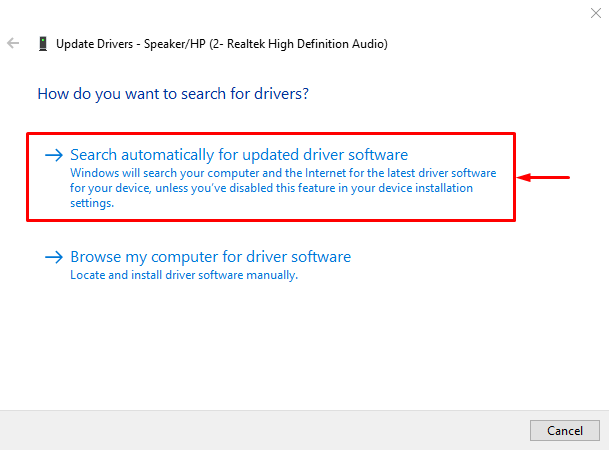
Comme vous pouvez le constater, le gestionnaire de périphériques a commencé à rechercher des mises à jour de pilotes audio :
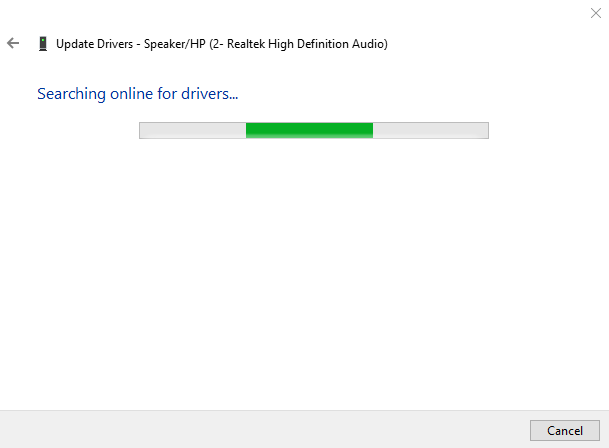
Après la mise à jour des pilotes audio, redémarrez le système et vérifiez si le problème est résolu ou non.
Correctif 3 : Autoriser les applications à accéder au microphone
Autoriser les applications à accéder au microphone peut résoudre l'erreur indiquée. Comme certaines applications n'ont pas accès à l'utilisation d'un microphone, elles affichent l'erreur indiquée.
Étape 1 : Ouvrir les paramètres
Tout d'abord, ouvrez le ' Réglages ” dans le menu Démarrer de Windows :
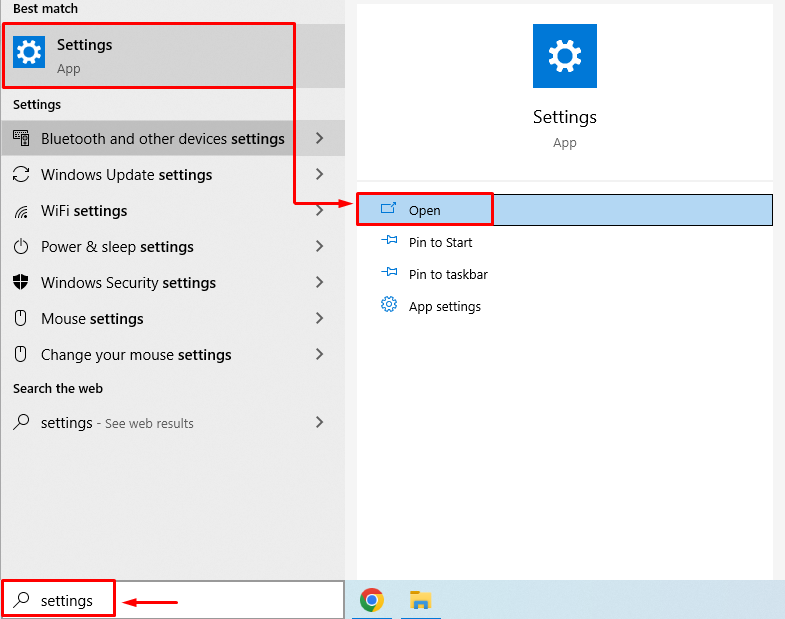
Étape 2 : accédez aux paramètres de confidentialité
Cliquer sur ' Intimité ' réglages:
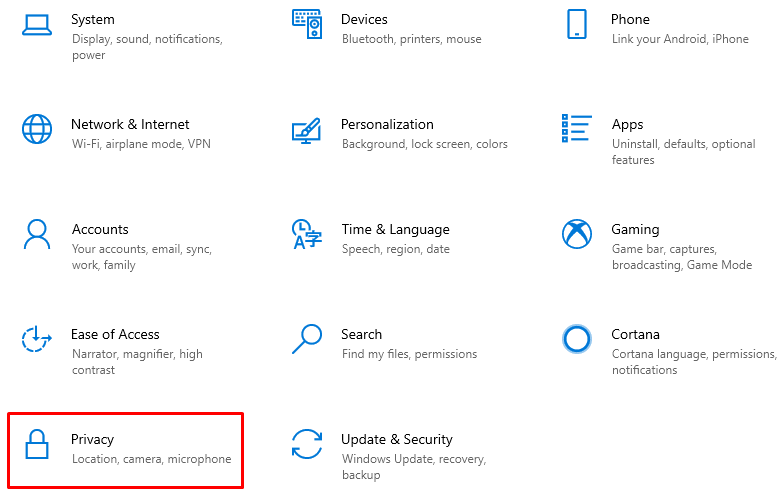
Étape 3 : Activer l'accès au microphone
Naviguez jusqu'au ' Microphone ' section. Basculer sur ' Autoriser les applications à accéder à votre microphone ' réglages:
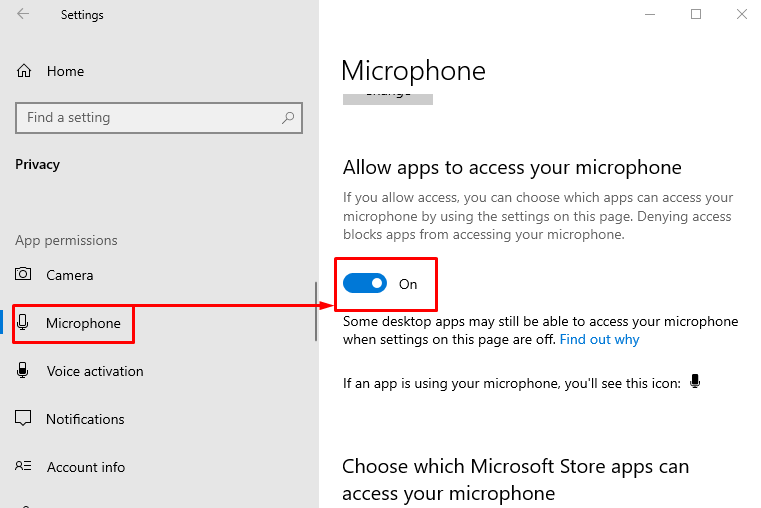
Cela permettra à toutes les applications d'accéder au microphone.
Correctif 4 : Assurez-vous que le micro est activé
Peut-être que le micro est désactivé dans les paramètres. Pour activer le micro, suivez les étapes ci-dessous :
Étape 1 : Lancer les paramètres
Tout d'abord, ouvrez ' Réglages ' du ' Le menu Démarrer ”. Sélectionner ' Système ” dans la fenêtre ci-dessous :
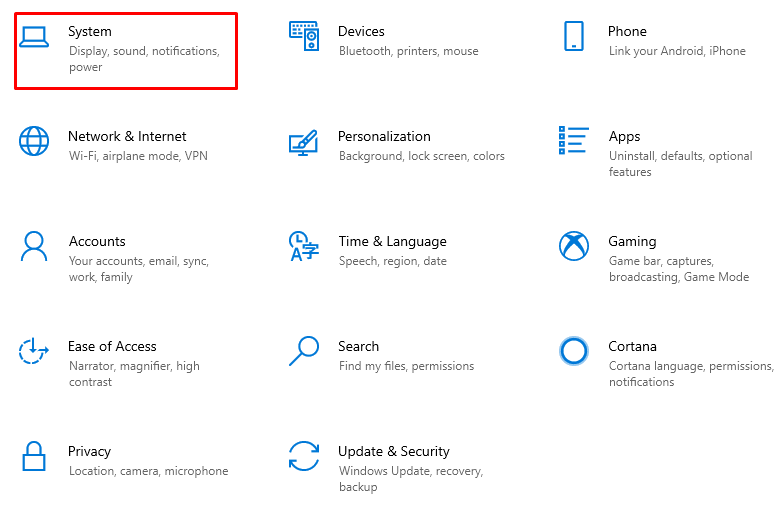
Étape 2 : Ouvrez Gérer les périphériques audio
Naviguez jusqu'au ' Du son ' section. Cliquez sur ' Gérer les périphériques audio ” :
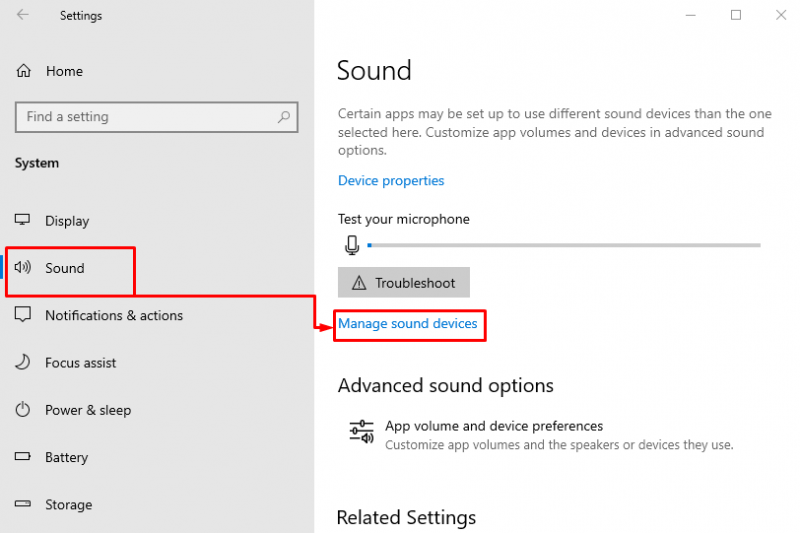
Étape 3 : Activer le microphone
Si le micro est visible sous le ' Handicapé ' section. Cela signifie que le micro est désactivé. Cliquez sur le micro et sélectionnez ' Activer ” :
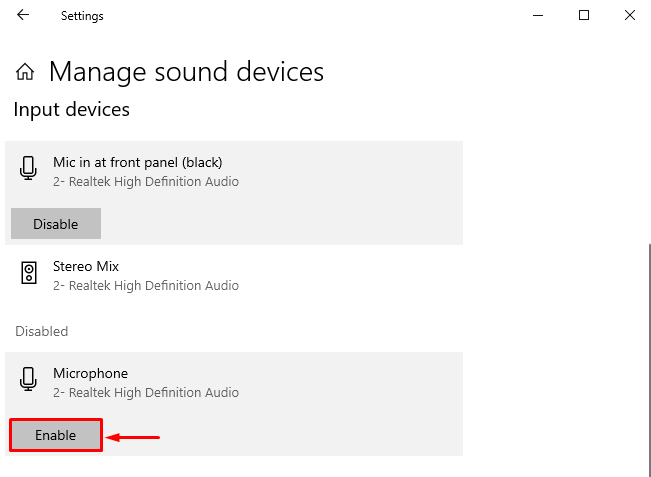
Cela activera le micro. Maintenant, vérifiez si le ' le micro du casque ne fonctionne pas ” Le problème est résolu ou non.
Correctif 5 : Utiliser une prise différente
La raison derrière le « le micro du casque ne fonctionne pas 'Le problème pourrait être que la prise sur laquelle le micro est branché est défectueuse. Alors, essayez de changer la prise audio. Si le micro fonctionne correctement sur d'autres prises, vous devez réparer la prise défectueuse. S'il ne fonctionne pas sur d'autres prises audio, le micro est défectueux et vous devez en acheter un nouveau.
Conclusion
La ' Le micro du casque ne fonctionne pas ” Le problème peut être résolu à l'aide de plusieurs méthodes. Ces méthodes incluent la définition du microphone par défaut, la mise à jour des pilotes audio, l'autorisation d'applications pour accéder au micro, l'activation du micro ou l'utilisation d'une prise différente. Ce billet de blog a démontré plusieurs méthodes pour corriger l'erreur indiquée.